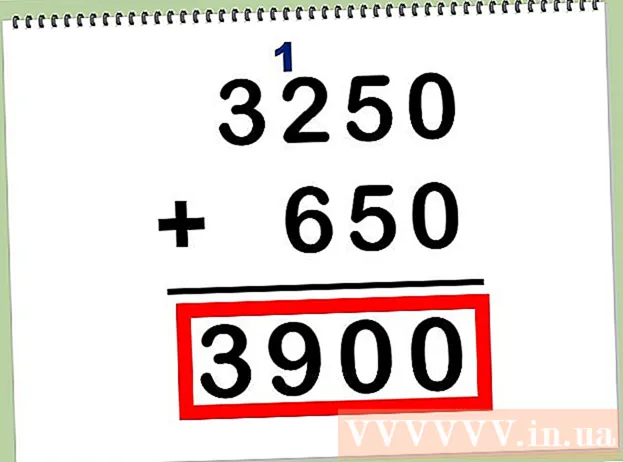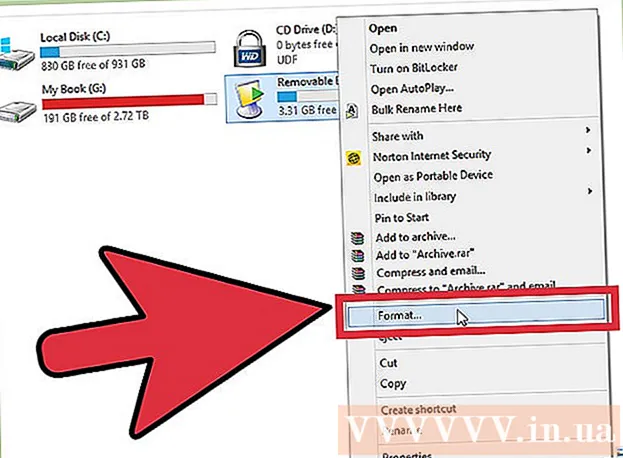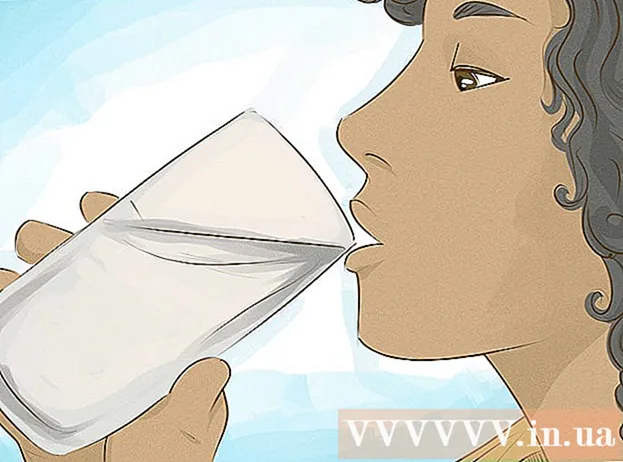Kirjoittaja:
Gregory Harris
Luomispäivä:
15 Huhtikuu 2021
Päivityspäivä:
1 Heinäkuu 2024

Sisältö
- Askeleet
- Tapa 1 /3: Palauta Google -yhteystiedot
- Tapa 2/3: Vie yhteystiedot
- Tapa 3/3: Yhteystietojen tuominen
- Vinkkejä
- Varoitukset
Voit palauttaa Google -yhteystiedot, jos ne on vahingossa poistettu tai niitä on muutettu. Kirjaudu sisään Google -tiliisi, avaa yhteystietoluettelo, valitse palautuspiste ja vahvista palautus. Tämän jälkeen on hyvä pitää kopio yhteystietoluettelostasi erillisessä paikassa. Yhteystietoluettelo voidaan palauttaa mihin tahansa ajankohtaan edellisen 30 päivän aikana, joten jos muutosten tekemisen jälkeen kuluu liian paljon aikaa, palautus voi epäonnistua.
Askeleet
Tapa 1 /3: Palauta Google -yhteystiedot
 1 Avata Google -yhteystiedot ja kirjaudu Google -tiliisi. Anna Google -sähköpostiosoitteesi ja -salasanasi ja napsauta Kirjaudu sisään. Siirryt tilisi yhteystietosivulle.
1 Avata Google -yhteystiedot ja kirjaudu Google -tiliisi. Anna Google -sähköpostiosoitteesi ja -salasanasi ja napsauta Kirjaudu sisään. Siirryt tilisi yhteystietosivulle. - Pääset tälle sivulle myös avaamalla sähköpostisi ja valitsemalla "Yhteystiedot" Gmail -valikosta, joka sijaitsee sivun vasemmassa yläkulmassa.
 2 Napsauta "Palauta yhteystiedot" -painiketta. Tämä vaihtoehto sijaitsee vasemmassa sivupalkissa ja avaa uuden ikkunan, jossa on palautuspiste.
2 Napsauta "Palauta yhteystiedot" -painiketta. Tämä vaihtoehto sijaitsee vasemmassa sivupalkissa ja avaa uuden ikkunan, jossa on palautuspiste. - Jos et näe tätä vaihtoehtoa, laajenna valikko napsauttamalla Lisää -painiketta vasemmassa sivupalkissa. Valikkoa pitäisi oletusarvoisesti laajentaa.
 3 Valitse palautuspiste luettelosta. Valitse aikaväli, kun yhteystietoluetteloon ei ole vielä tehty muutoksia (jos esimerkiksi muutokset tehtiin eilen, sinun on valittava palautusjakso vähintään 2 päivää aikaisemmin).
3 Valitse palautuspiste luettelosta. Valitse aikaväli, kun yhteystietoluetteloon ei ole vielä tehty muutoksia (jos esimerkiksi muutokset tehtiin eilen, sinun on valittava palautusjakso vähintään 2 päivää aikaisemmin). - Jos et halua käyttää tavallisia palautuspisteitä, voit määrittää ajanjakson itse, mutta tämä ei peruuta edellisten 30 päivän rajoituksia.
 4 Napsauta "Palauta" -painiketta. Se sijaitsee ohjatun elvytysikkunan alareunassa ja palauttaa yhteystietosi valitun palautusjakson ajan.
4 Napsauta "Palauta" -painiketta. Se sijaitsee ohjatun elvytysikkunan alareunassa ja palauttaa yhteystietosi valitun palautusjakson ajan.
Tapa 2/3: Vie yhteystiedot
 1 Avata Google -yhteystiedot ja kirjaudu Google -tiliisi. Anna sähköpostiosoitteesi ja salasanasi ja napsauta sitten "Kirjaudu". Siirryt tilisi yhteystietosivulle.
1 Avata Google -yhteystiedot ja kirjaudu Google -tiliisi. Anna sähköpostiosoitteesi ja salasanasi ja napsauta sitten "Kirjaudu". Siirryt tilisi yhteystietosivulle.  2 Napsauta Vie. Tämä painike sijaitsee vasemmassa sivupaneelissa.
2 Napsauta Vie. Tämä painike sijaitsee vasemmassa sivupaneelissa. - Vientiä ei tällä hetkellä tueta Google -yhteystietojen esikatseluversiossa (joka avautuu oletuksena), joten sinut ohjataan Google -yhteystietojen vanhaan versioon.
 3 Avaa Lisää -valikko ja valitse Vie. Tämä valikko on aivan hakupalkin alapuolella. Uusi ikkuna, jossa on vientiasetukset, avautuu.
3 Avaa Lisää -valikko ja valitse Vie. Tämä valikko on aivan hakupalkin alapuolella. Uusi ikkuna, jossa on vientiasetukset, avautuu.  4 Määritä vientiasetukset. Kaikki yhteystiedot viedään oletuksena. Lisäksi voit viedä sekä yksittäisiä ryhmiä että yksittäisiä yhteystietoja.
4 Määritä vientiasetukset. Kaikki yhteystiedot viedään oletuksena. Lisäksi voit viedä sekä yksittäisiä ryhmiä että yksittäisiä yhteystietoja. - Jos haluat viedä vain tiettyjä yhteystietoja, sinun on merkittävä erikseen jokainen vietävä yhteystieto, ennen kuin valitset Vie.
 5 Valitse vietävä tiedostomuoto. Google CSV on muoto, jolla voi tuoda toiselle Google -tilille (paras vaihtoehto Google -tilin varmuuskopiointiin).Jos käytät usein Microsoftin tai Applen tuotteita, voit valita Outlook CSV: n tai vCardin.
5 Valitse vietävä tiedostomuoto. Google CSV on muoto, jolla voi tuoda toiselle Google -tilille (paras vaihtoehto Google -tilin varmuuskopiointiin).Jos käytät usein Microsoftin tai Applen tuotteita, voit valita Outlook CSV: n tai vCardin.  6 Napsauta Vie. Sitten tallennusvalintaikkuna tulee näkyviin.
6 Napsauta Vie. Sitten tallennusvalintaikkuna tulee näkyviin.  7 Valitse tallennuspolku ja napsauta "Tallenna" -painiketta. Tiedosto, jossa on kopio nykyisistä Google -yhteystiedoistasi, tallennetaan valittuun sijaintiin.
7 Valitse tallennuspolku ja napsauta "Tallenna" -painiketta. Tiedosto, jossa on kopio nykyisistä Google -yhteystiedoistasi, tallennetaan valittuun sijaintiin.
Tapa 3/3: Yhteystietojen tuominen
 1 Avata Google -yhteystiedot ja kirjaudu Google -tiliisi. Anna sähköpostiosoitteesi ja salasanasi ja napsauta sitten "Kirjaudu". Siirryt tilisi yhteystietosivulle.
1 Avata Google -yhteystiedot ja kirjaudu Google -tiliisi. Anna sähköpostiosoitteesi ja salasanasi ja napsauta sitten "Kirjaudu". Siirryt tilisi yhteystietosivulle.  2 Napsauta Tuo yhteystiedot... ". Tämä painike sijaitsee vasemmassa sivupaneelissa ja avaa ikkunan tuontilähteen valitsemiseksi.
2 Napsauta Tuo yhteystiedot... ". Tämä painike sijaitsee vasemmassa sivupaneelissa ja avaa ikkunan tuontilähteen valitsemiseksi.  3 Napsauta Selaa. Tämä avaa ikkunan, jossa voit valita vientitiedoston, joka luotiin viennin aikana.
3 Napsauta Selaa. Tämä avaa ikkunan, jossa voit valita vientitiedoston, joka luotiin viennin aikana.  4 Valitse yhteystiedosto ja napsauta "Avaa" -painiketta. Tiedosto tulee tuonti -ikkunaan.
4 Valitse yhteystiedosto ja napsauta "Avaa" -painiketta. Tiedosto tulee tuonti -ikkunaan.  5 Napsauta Tuo. Tämä tuo yhteystiedot tiedostosta Google -yhteystietoluetteloosi.
5 Napsauta Tuo. Tämä tuo yhteystiedot tiedostosta Google -yhteystietoluetteloosi.
Vinkkejä
- Nykyään yhteystietojen palauttaminen mobiilisovelluksilla ei ole mahdollista, ja se on tehtävä sivuston kautta.
- Säilytä viedyt yhteystiedostot turvallisessa paikassa, kuten ulkoisella kiintolevyllä.
- Jos päivität yhteystietosi usein, vie yhteystiedosto säännöllisesti.
Varoitukset
- Jopa mukautetun ajanjakson aikana Google tallentaa vain yhteystietoja 30 päivän ajan. Sinun on suoritettava elvytysprosessi tänä aikana tai luotava henkilökohtainen kopio ennen kuin ne menetetään pysyvästi.